วิธีลบแอพใน Chromebook
มีเหตุผลหลายประการที่คุณต้องการนำแอปพลิเคชันออกจากChromebook อาจเป็นการ เพิ่มพื้นที่ว่างใน การจัดเก็บ จัด(free up storage space)ระเบียบอุปกรณ์ หรือเพียงแค่กำจัดแอปที่คุณไม่ได้ใช้อีกต่อไป
เช่นเดียวกับที่มีหลายวิธีในการติดตั้งแอปบน Chromebooks(install apps on Chromebooks)มีหลายวิธีในการลบ ในคู่มือนี้ เราจะแสดงรายการ 6 เทคนิคที่เน้นถึงวิธีการลบแอปบนChromebook

1. จากหิ้ง
หากแอปที่คุณต้องการลบถูกตรึงไว้ที่ ชั้นวาง(Shelf) Chromebook ของคุณ ให้คลิกขวาหรือกดค้างที่แอป แล้วเลือกถอนการติดตั้ง(Uninstall)จากเมนูบริบท

2. จากตัวเปิดแอป
Launcher เป็น ที่เก็บแอปพลิเคชันทั้งหมดที่ติดตั้งบนChromebookของ คุณ คุณสามารถเปิด จัดระเบียบ และลบ แอป ChromebookจากLauncherได้ โดยใช้วิธีดังนี้:
1. คลิกปุ่มค้นหา(Search button) (บนแป้นพิมพ์) หรือไอคอน Launcher(Launcher icon) (ไอคอนวงกลม) ที่มุมล่างซ้ายของหน้าจอ

2. คลิกลูกศรชี้(upward-facing arrow)ขึ้นบนตัวเรียกใช้งานบางส่วนเพื่อเปิดตัวเรียกใช้งานแอปแบบเต็ม

เคล็ดลับด่วน:(Quick Tip:)กดShift + ค้นหา(Search)บนแป้นพิมพ์เพื่อเปิดตัวเรียกใช้แบบเต็มทันที
3. คลิกขวาที่แอปที่คุณต้องการลบและเลือกถอนการติด(Uninstall)ตั้ง หากChromebook ของคุณ เปิดใช้งานหน้าจอสัมผัส ให้แตะแอปค้างไว้ แล้วเลือกถอนการติดตั้ง(Uninstall ) (หรือ นำ ออกจาก Chrome(Remove from Chrome) )
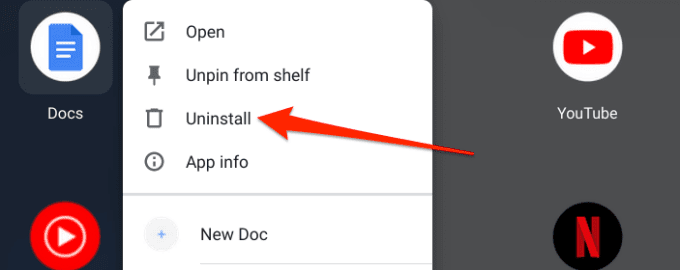
4. คลิกถอนการติดตั้ง(Uninstall)ที่ข้อความยืนยันเพื่อลบแอพ
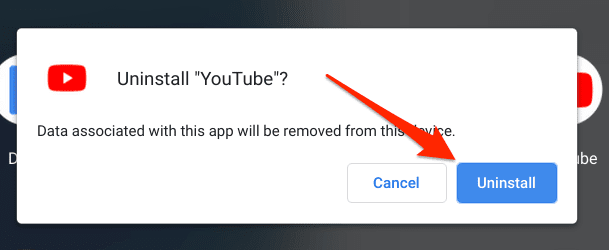
คำแนะนำแบบมืออาชีพ:(Pro Tip:)วิธีถอนการติดตั้งแอปจากLauncher ที่รวดเร็วกว่า คือการกดปุ่มค้นหา(Search)พิมพ์ชื่อแอปที่คุณต้องการลบ คลิกขวาหรือกดแอปค้างไว้ แล้วเลือกถอนการติดตั้ง(Uninstall ) (หรือลบออกจาก Chrome(Remove from Chrome) ) .
3. จากเมนูการตั้งค่า
นี่เป็นอีกวิธีง่ายๆ ในการลบแอปพลิเคชันออกจากอุปกรณ์ Chrome OS
- ไปที่การตั้งค่า(Settings) > แอป(Apps)แล้วเลือกจัดการแอปของ(Manage your apps)คุณ

- เลือกแอปที่คุณต้องการลบหรือใช้แถบค้นหาเพื่อค้นหาแอป
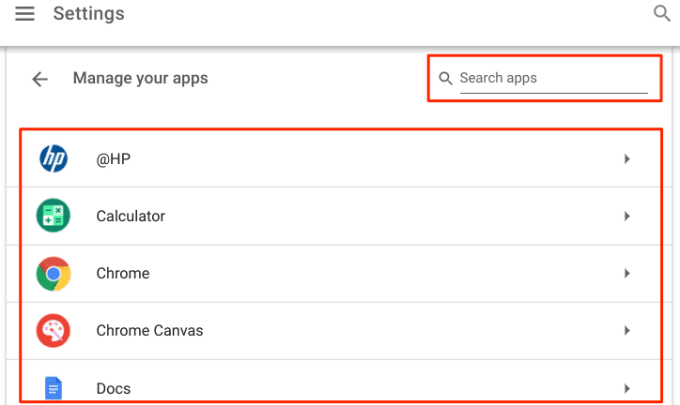
- คลิก ปุ่ม ถอนการติดตั้ง(Uninstall)เพื่อลบแอพออกจากอุปกรณ์ของคุณ
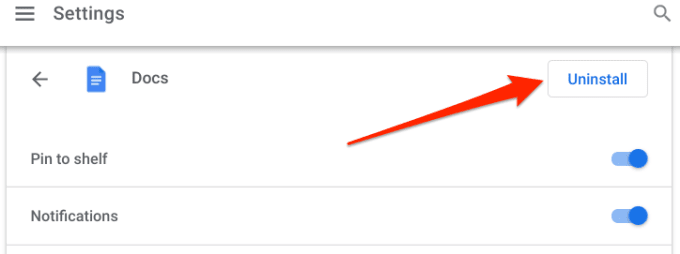
4. จาก Play Store
Google Play Storeเป็นอีกช่องทางหนึ่งในการนำแอปออกจากChromebook ของ(Chromebook)คุณ ทำตามขั้นตอนด้านล่างเพื่อลบ แอป ChromebookออกจากPlay Store
1. เปิดPlay Storeแล้วแตะรูปโปรไฟล์(profile picture) ที่ ฝังอยู่ในแถบค้นหา

2. เลือกแอพและเกมของ(My apps & games)ฉัน

3. ใน แท็บ " ติดตั้ง(Installed)แล้ว" คุณจะพบแอปพลิเคชันที่ติดตั้งบน Chromebook ของคุณในส่วน "บนอุปกรณ์นี้" แตะแอปที่คุณต้องการลบและเลือกถอนการติด(Uninstall)ตั้ง

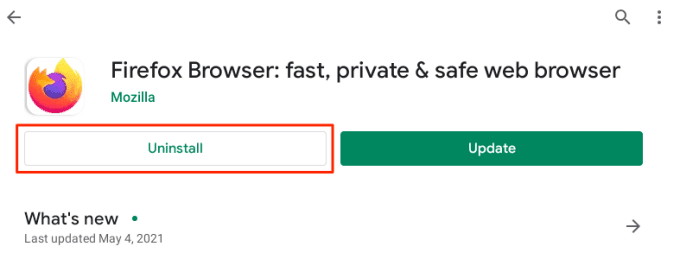
4. เลือกถอนการติดตั้ง(Uninstall)ในข้อความแจ้งการยืนยันเพื่อลบแอป
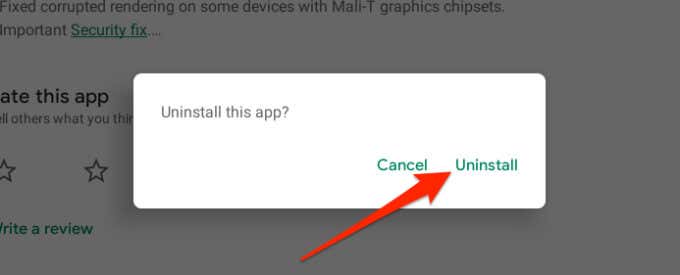
5. จากเมนูการตั้งค่า Android(Android Preferences Menu)
มีเมนูค่ากำหนดของAndroid ที่ ฝังอยู่ในเมนูการตั้งค่า Chrome OS (Chrome OS Settings)เมนูนี้เป็นโคลนของ อินเทอร์เฟซ การตั้งค่า(Settings) ที่ คุณจะพบในสมาร์ทโฟนและแท็บเล็ตAndroid ต่อไปนี้เป็นวิธีลบแอปในChromebookจากเมนูการตั้งค่าAndroid
1. เปิดการ ตั้งค่า(Settings) Chrome OS และไปที่แอป(Apps) > Google Play Storeแล้วเลือก จัดการการ ตั้งค่า Android (Manage Android preferences)จะเป็นการเปิดเวอร์ชัน/อินเทอร์เฟซของสมาร์ทโฟนของเมนู การตั้งค่า Android(Android Settings)
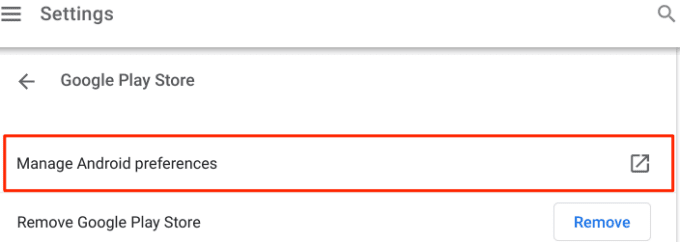
2. เลือกแอ(Apps & notifications) พและการแจ้ง เตือน

3. เลือกดูแอป(See all apps)ทั้งหมด

4. เลือกแอพที่คุณต้องการลบ
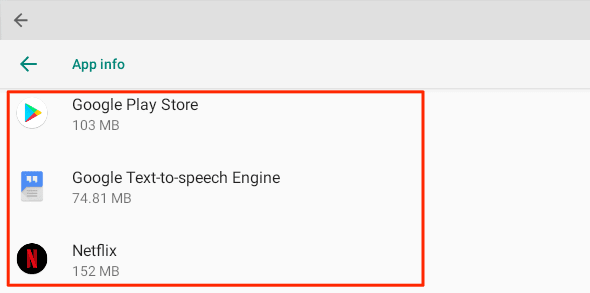
5. เลือกปุ่มถอนการติดตั้ง(Uninstall)

6. เลือกตกลง(OK)เพื่อลบแอปออกจากChromebookของ คุณ

6. ลบแอป Linux(Delete Linux Apps)จากChromebook
แอป Chromebook ที่ใช้ Linux(Linux-based Chromebook apps)ค่อนข้างแตกต่างจาก แอปที่ ใช้Android คุณไม่สามารถลบ แอป Linuxจาก เมนู การตั้งค่า(Settings)เมนู การตั้งค่า AndroidหรือจากGoogle Play Store(Google Play Store)
- ให้เปิดChrome OS Launcher แทน (กดShift + Search ) แล้วแตะโฟลเดอร์แอป Linux(Linux apps)

- คลิกขวา(Right-click)ที่แอปที่คุณต้องการลบและเลือกถอนการติด(Uninstall)ตั้ง

- แอป Linux(Linux)ยังสามารถลบออกจากChromebooksผ่านแอป Terminal(Terminal app)ได้
- เปิด Chrome OS Launcher
- เปิด โฟลเดอร์ แอป Linux(Linux apps)แล้วเลือกTerminal

- พิมพ์sudo apt-get removeใน หน้าต่าง Terminalเว้นวรรค พิมพ์ชื่อแอพที่จะลบ แล้วกด Enter
- หากต้องการลบFirefoxเวอร์ชันLinuxให้พิมพ์sudo apt-get remove firefox-esrแล้วกดEnter

- เทอร์มินัล(Terminal)จะแสดงว่าการลบแอปจะเพิ่มพื้นที่ว่างในChromebook ของคุณ มากเพียงใด กดyบนแป้นพิมพ์แล้วกดEnter

วิธีลบส่วนขยายออกจากChromebook
หากคุณไม่พบตัวเลือกในการถอนการติดตั้งแอพในเมนูการตั้งค่า(Settings)ห้องสมุดPlay Store หรือในเมนูการตั้งค่า (Play Store)Androidแสดงว่าไม่สามารถลบแอพได้ อาจเป็นไปได้ว่าแอปนั้นเป็น ส่วนขยายของ Chrome เว็บ(Chrome Web Store extension)สโตร์
หากต้องการลบส่วนขยายบนChromebookให้ทำตามขั้นตอนด้านล่าง:
- เปิด เว็บเบราว์เซอร์ Chromeและเลือกไอคอนเมนูสามจุดที่ด้านบนขวา
- เลือกเครื่องมือเพิ่มเติม(More tools)และเลือกส่วนขยาย(Extensions.)

- ค้นหาส่วนขยายที่คุณต้องการลบ แล้วแตะลบ(Remove)

- แตะ ปุ่ม ลบ(Remove)ในป๊อปอัปเพื่อลบส่วนขยายออกจากChromebookของ คุณ
- อีกวิธีหนึ่งในการลบส่วนขยายคือการคลิกไอคอนส่วนขยาย(Extension icon)ที่อยู่ถัดจากแถบที่อยู่ แตะไอคอนสามจุดถัดจากส่วนขยายแล้วเลือก ลบ ออกจาก Chrome(Remove from Chrome)

ไม่สามารถลบแอป(Delete Apps)ออกจากChromebook ของคุณ ได้? ลองใช้(Try)เคล็ดลับเหล่านี้
การลบแอปออกจากChromebook(Chromebooks)ทำได้ง่ายและตรงไปตรงมา อย่างไรก็ตาม หากคุณประสบปัญหาในการลบแอป ให้รีสตาร์ทอุปกรณ์แล้วลองอีกครั้ง กดปุ่มเปิด/ปิดของChromebook และปุ่มรีเฟรช(Refresh)เพื่อรี(Chromebook)สตาร์ทอย่าง(Power)รวดเร็ว
หากคุณยังไม่สามารถลบแอปได้ ให้อัปเดตChromebookเป็นChrome OSเวอร์ชันล่าสุดแล้วลองอีกครั้ง ไปที่การตั้งค่า(Settings) > เกี่ยวกับ Chrome OS(About Chrome OS)แล้วเลือกตรวจหาการอัปเดต(Check for updates)เพื่ออัปเดต Chromebook ของคุณ
สิ่งที่ควรทราบ
แม้ว่าคุณจะมีอิสระในการลบแอปได้มากเท่าที่ต้องการ แต่คุณไม่สามารถถอนการติดตั้งแอปที่มาพร้อมเครื่อง เช่นChrome , Files , Web Storeเป็นต้น นอกจากนี้ ยังควรสังเกตด้วยว่าการลบแอปออกจากChromebookจะเป็นการลบข้อมูลทั้งหมดที่เกี่ยวข้องกับแอป .
Related posts
4 Ways เพื่อ Delete Apps บน Android phone ของคุณ
วิธีถอนการติดตั้งหรือ Delete Apps บน Android Phone ของคุณ
ไม่สามารถลบแอพใน iPhone เนื่องจาก 3D Touch?
ไม่สามารถลบแอพใน iPhone? 8 วิธีแก้ปัญหาที่ควรลอง
วิธีใช้ Chromebook เป็นจอภาพที่สอง
วิธีเปิด Linux Terminal บน Chromebook
วิธีลบบุ๊กมาร์กใน Chrome
วิธี Sideload แอพ Android ใน Windows 11
วิธีสร้างแอพพกพาที่ใช้ USB Stick
ปิดการควบคุมบัญชีผู้ใช้ (UAC) สำหรับแอปพลิเคชันเฉพาะ
วิธีใช้ Skype บน Chromebook
วิธีลบเพจ กลุ่ม และบัญชี Facebook
รีวิวหนังสือ - คู่มือ How-To Geek สำหรับ Windows 8
วิธีใช้ซูมบน Chromebook
วิธีแยกหน้าจอบน Android ด้วยแอพฟรี
4 วิธีในการลบหรือลบบริการใน Windows
8 แอพวาดรูปที่ดีที่สุดสำหรับ Chromebook
วิธีลบทวีตหรือบัญชี Twitter ของคุณ
วิธีถ่ายภาพหน้าจอบน Nintendo Switch
วิธีเพิ่มพื้นที่ว่างบน Chromebook ของคุณ
